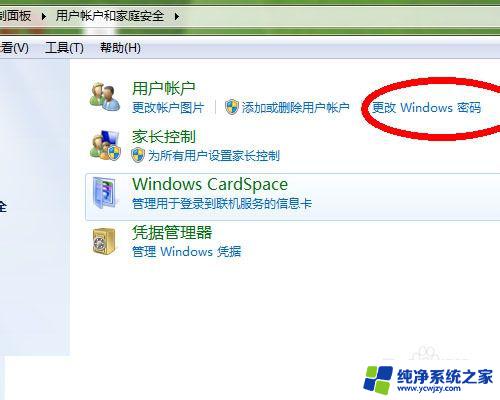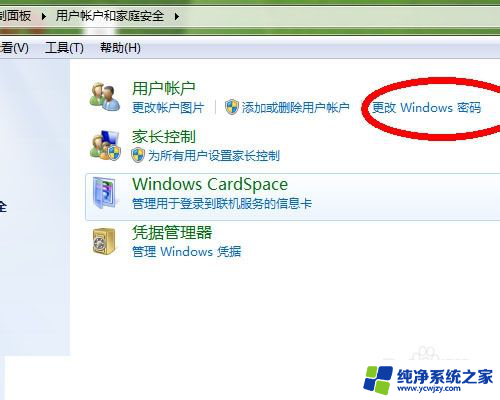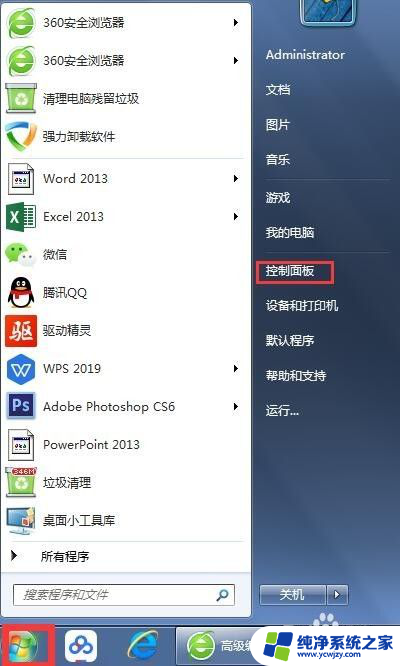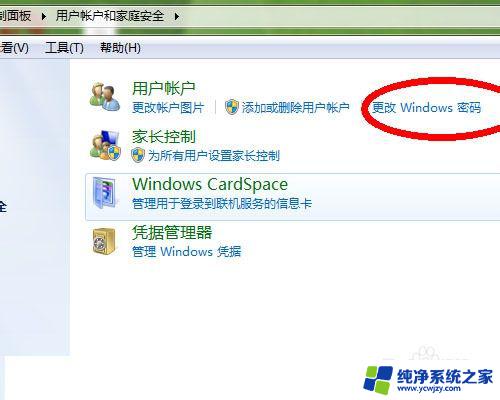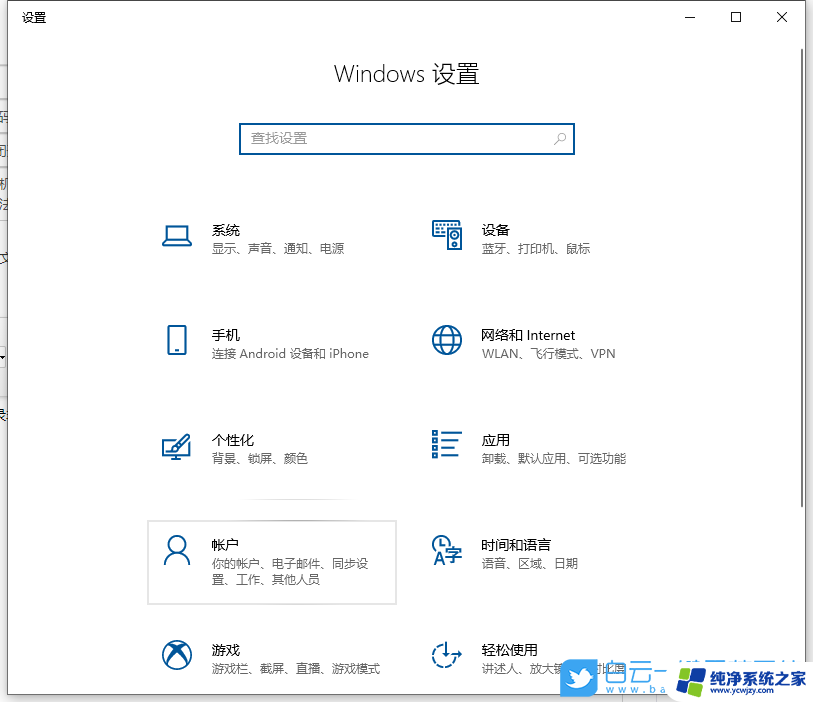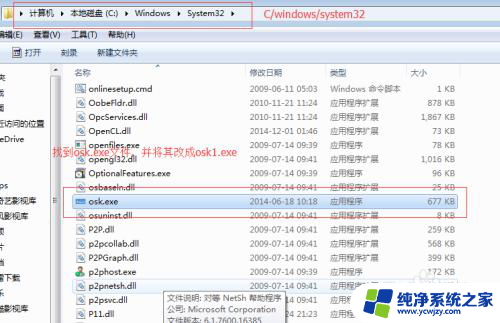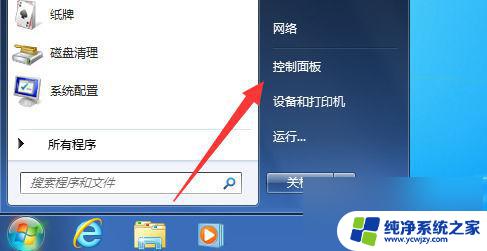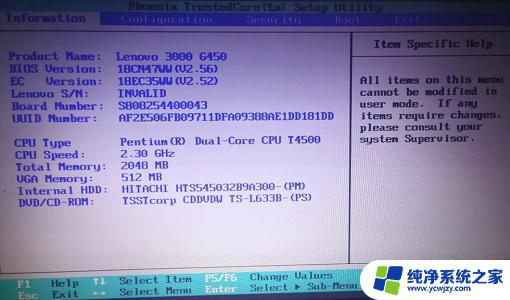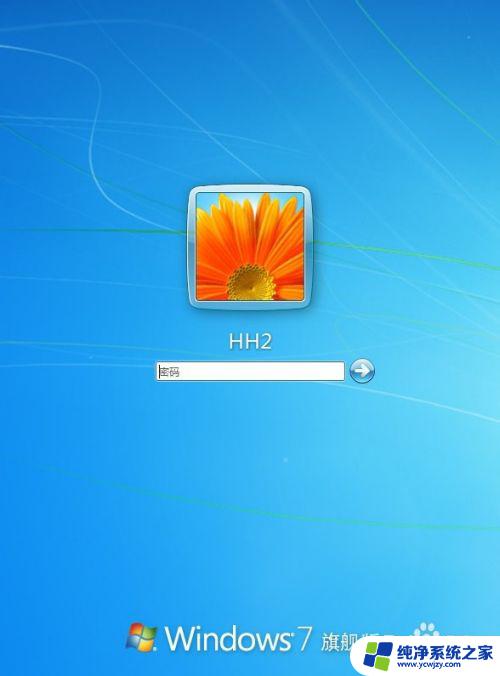windows7如何解除密码登录 win7系统如何取消电脑开机密码
windows7如何解除密码登录,在日常使用电脑的过程中,我们经常会遇到一个问题,那就是每次开机都需要输入密码进行登录,对于某些用户来说,这种密码登录的设定可能会带来一些不便和烦恼。幸运的是对于Windows 7系统,我们可以采取一些简单的方法来解除密码登录,以方便我们更快捷地使用电脑。本文将介绍一些有效的操作步骤,教你如何取消Windows 7系统的电脑开机密码。
操作方法:
1. 在电脑左下方点击“开始”,然后在打开菜单中点击开打“控制面板”,打开控制面板程序
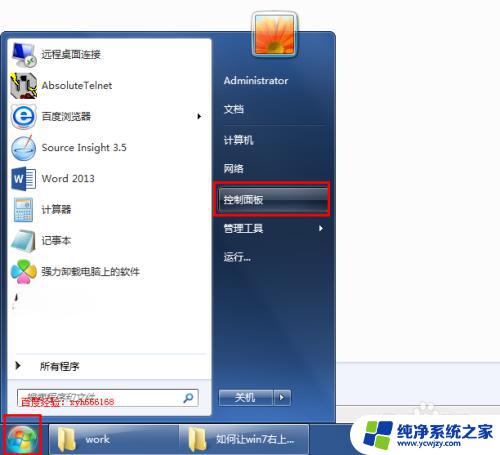
2. 控制面板是windows系统的控制设置中心,几乎所有的功能的设置都是从这里开始,选择“用户账户”并打开
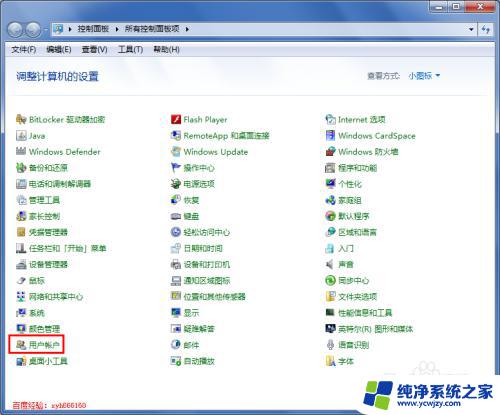
3. 打开用户账户后,显示当前所有账户的列表。小编这里只有一个用户,所以只有一个显示的,这里我们是要删除密码,所以点击更改用户账户下面的“删除密码”
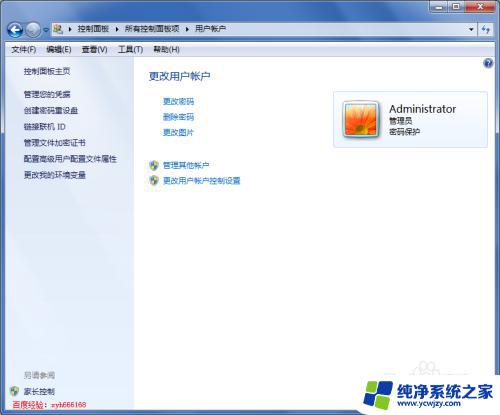
4. 为了防止未授权的用户删除账户的密码,所以在删除账户前会要求验证当前用户的密码。不然密码随便给人删除了,然后修改成别的密码,那我们便对电脑失去控制了
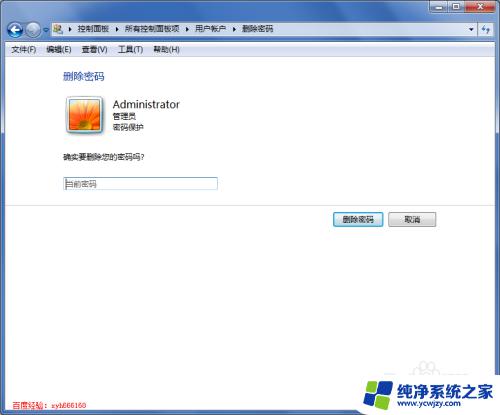
5. 因为我们是当前账户的拥有者,所以输入正确的账户密码,验证会通过,然后点击下面的“删除密码”
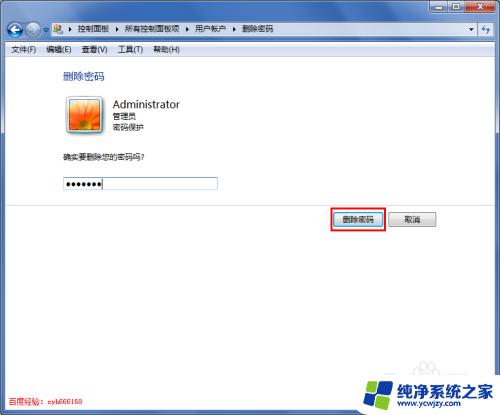
6. 在验证当前用户的密码正确后,会帮我们删除密码。密码删除后,自动返回到用户账户页面中,因为没有密码了,所以这里显示的信息也不一样了
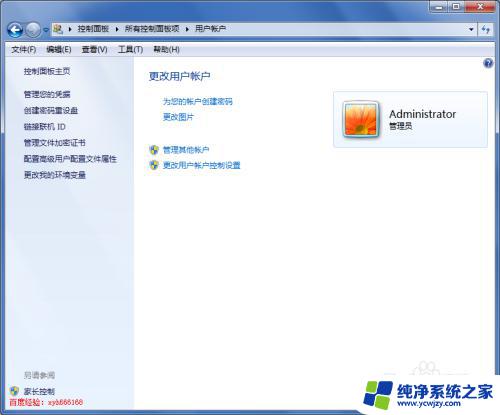
以上是关于如何解除Windows 7 登录密码的所有内容,如果您不了解,可以根据本文的方法进行操作,希望能为大家提供帮助。